 C’è una cosa che mi fa rabbia, la falsa modestia. E, mi tocca ammettere, che a volte ci casco anch’io; oggi però è difficile fingere ignoranza: se provate a cercare “dividere video” con Google troverete nelle prime posizioni degli articoli di ElettroAffari, a riprova di come questo argomento ci stia a cuore, e di come continuiamo a svisceralo, tentando ogni volta, appena possibile, di dare una mano, di consigliare un programma, di condividere qualche trucco. Come non è un caso che tra le nostre video guide ne troviate una che spiega come tagliare video AVI, e non solo, o che tra i software che ho recensito ci sia più di qualche programma per tagliare film e video gratis. E, quindi, oggi non posso fare a meno di svelarvi un altro programma, VidSplitter della software house GeoVid.
C’è una cosa che mi fa rabbia, la falsa modestia. E, mi tocca ammettere, che a volte ci casco anch’io; oggi però è difficile fingere ignoranza: se provate a cercare “dividere video” con Google troverete nelle prime posizioni degli articoli di ElettroAffari, a riprova di come questo argomento ci stia a cuore, e di come continuiamo a svisceralo, tentando ogni volta, appena possibile, di dare una mano, di consigliare un programma, di condividere qualche trucco. Come non è un caso che tra le nostre video guide ne troviate una che spiega come tagliare video AVI, e non solo, o che tra i software che ho recensito ci sia più di qualche programma per tagliare film e video gratis. E, quindi, oggi non posso fare a meno di svelarvi un altro programma, VidSplitter della software house GeoVid.
Come tagliare film e video AVI
Scarica il programma

Partiamo con il perché vi consiglio VidSplitter, e poi vediamo assieme come funziona questo software per tagliare video e film. Quindi, perché utilizzare questo programma rispetto ad altri? Innanzitutto per la sua semplicità. Già, un un’unica finestra c’è tutto quello che ci sxerve per tagliare un video, o un film, e dividerlo in tanti pezzi quanti ce ne servono. Pezzi, o sarebbe meglio dire parti, che potranno essere viste in maniera indipendente, e distribuiti, o archiviati, facilmente.
Ma se questo è il suo punto di forza, è anche l’aspetto sui cui VidSplitter è più debole. Mi spiego meglio: con questo programma possiamo facilmente tagliare un video, un film, qualsiasi cosa in due o più parti, parti che poi potranno essere copiate, ad esempio, su un DVD. Di fatto avremo un primo tempo e un secondo tempo di un video (e anche un terzo, un quarto, e così via). Bello, no? Ma per riunire le parti in un unico file dobbiamo far ricorso ad un altro strumento: VidSplitter serve solo a dividere e non a riunire: personalmente trovo questa una limitazione ad un programma altresì perfetto.
Passiamo, dopo aver precisato pregi e difetti di questo software per tagliare video e film, a vedere praticamente come utilizzare il programma. Dopo averlo scaricato, apriamolo. Cominciamo con l’indicare al programma quale sarà il video da tagliare: clicchiamo su Input File e selezioniamo il film che vogliamo dividere in più parti. Ma dove verranno salvati i nostri pezzi di film? Decidiamo la cartella, cliccando su Output Folder.
Ed ora comincia la parte divertente: in quante parti intendiamo dividere il video o il film? Abbiamo 4 opzioni tra cui scegliere:
- Flash Drive: il video verrà tagliato in parti da 128 Mb;
- CD: il film verrà diviso in parti da 700 Mb l’una;
- DVD: il video verrà tagliato in parti da 4,7 Gb;
- Custom: con questa opzione possiamo decidere le dimensioni delle varie parti, impostandole manualmente.
Adesso, volendo, possiamo dire di aver concluso: clicchiamo su Start e aspettiamo che il programma faccia il suo dovere e tagli per noi il video. Ma c’è ancora qualche piccolo dettaglio da sistemare per dividere bene un film.
Tagliare video: alcuni suggerimenti su come farlo bene
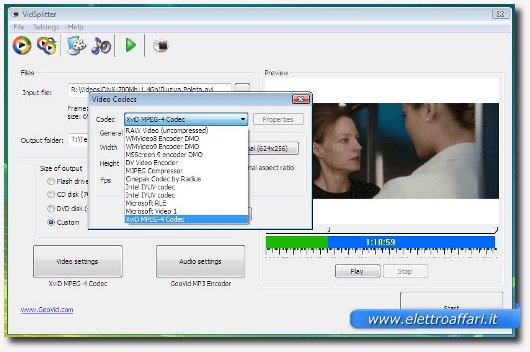
Partiamo dal definire che tipo di video vogliamo ottenere dalla divisione del nostro film. Di solito va bene l’opzione di default, ma consiglio, comunque di cliccare su Video Settings e osservare le possibilità disponibili. La scelta standard, cioè l’utilizzo del formato XvidD, è quella che garantisce la migliore compatibilità. Ma, per alcuni utilizzi specifici, e anche più professionali, VidSplitter ci garantisce dei risultati interessanti.
Lo stesso vale anche per l’aspetto audio: se clicchiamo su Audio Settings avremo un elenco di formati video in cui salvare l’audio del video che stiamo tagliando. Ovviamente la scelta standard è MP3, ma non è assolutamente detto che questa debba essere per forza la nostra scelta.

Infine, consiglio di osservare attentamente la Progress Bar che appare dopo che abbiamo premuto Start: la parte in alto indica il tempo totale che il software impiegherà a dividere tutto il video; la parte in basso è la velocità di avanzamento nel taglio di ogni singola parte del film. Se vi pare che le due barri si muovano lentamente, non preoccupatevi: andate a prendervi un caffè, o un tè, e armatevi di pazienza.

1 commento
Egregio Sig.Samuele,
in riferimento al VidSplitter da lei recensito espongo il mio problema :
[ dispongo di Win 7 Professsional x64- 4 Giga Ram].
In fase di preview , cioè quando “carico” un file (AVI) prina di splittarlo, VidSplitter mi dà regolarmente il video , ma l’audio è assente.
Premetto che tutti i tipi di file AVI li leggo benissimo con i miei players (VLC o WinMediaPlayer) ,per cui -forse-sono da escludere problemi relativi ai codec.
Premetto anche che con Nero Vision , nell’accingermi a convertire da AVI a DVD, tutto è ok,nel senso che in preview l’audio è perfetto.
Ovviamente , di conseguenza , se con VidSplitter procedo lo stesso a splittare ,ottengo ottimi risultati “video” nei files creati…ma in ciascuno l’audio è completamente assente.Mi può aiutare?Grazie per il suo tempo e complimenti per come scrive.Nuccio